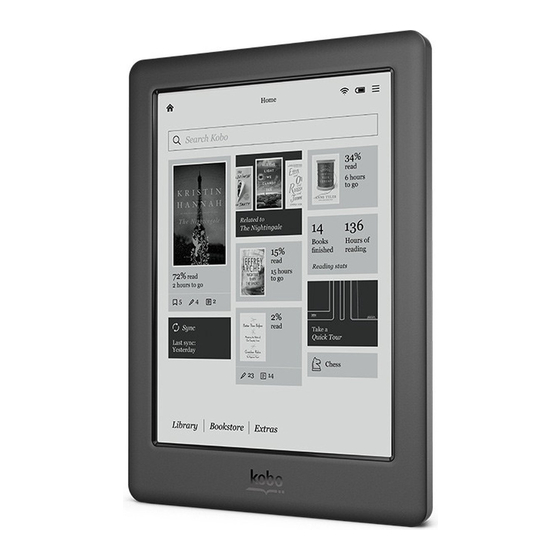Table des Matières
Publicité
Liens rapides
Publicité
Table des Matières

Sommaire des Matières pour Kobo Touch 2.0
- Page 1 Guide d’utilisation...
-
Page 2: Table Des Matières
Utiliser votre écran d'accueil.............12 Connexion à votre ordinateur...........15 Utiliser le Wi-Fi............16 Connecter votre liseuse Kobo à un réseau Wi-Fi......16 Vérifier le statut du Wi-Fi sur votre liseuse Kobo.....17 Désactiver le Wi-Fi sur votre liseuse Kobo.......18 Synchroniser votre liseuse Kobo......19 Comprendre la synchronisation..........19 Synchroniser votre liseuse Kobo sur le Wi-Fi......20... - Page 3 Télécharger tous vos livres sur votre liseuse en une seule fois..................31 Enlever des livres de votre liseuse Kobo........32 Enlever tous vos livres de votre liseuse Kobo en une fois..33 Lire sur votre liseuse Kobo........35 Explorer un livre................36 Changer les options du texte et de la police sur votre...
- Page 4 Ajouter des notes à votre livre sur votre liseuse Kobo....42 Affichage de vos notes pendant que vous lisez sur votre liseuse Kobo................43 Supprimer des notes de vos livres sur votre liseuse Kobo ..44 Utiliser le dictionnaire sur votre liseuse Kobo......45 Ajouter ou supprimer des dictionnaires........45 Traduire un mot.................46...
- Page 5 Avez-vous oublié votre code PIN ?...........61 Résoudre les problèmes liés à votre liseuse....62 Résoudre les problèmes liés à votre liseuse......62 Vérifier les détails de votre compte..........63 Réparer votre compte Kobo ............65 Éteindre votre liseuse..............66 Recharger votre liseuse.............66 Effectuer une réinitialisation sur les paramètres d'usine..67 Exécution d'une réinitialisation manuelle sur les...
-
Page 6: À Propos De Votre Liseuse Kobo
À propos de votre liseuse Kobo Dans cette section • Anatomie de votre liseuse Kobo • Charger votre liseuse Kobo • Recharger votre liseuse Kobo à l'aide d'un adaptateur mural • Allumer et éteindre votre liseuse Kobo • Utiliser l'écran tactile •... - Page 7 Bouton d'alimentation – Appuyez pour mettre en marche ou éteindre votre liseuse, ou la mettre en veille. Port Micro USB – Connectez votre liseuse à votre...
-
Page 8: Charger Votre Liseuse Kobo
Avant d'utiliser votre liseuse Kobo pour la première fois, laissez-la charger pendant au moins une heure. Une batterie de liseuse Kobo en pleine charge a une autonomie maximale de deux mois, en fonction de la fréquence d'utilisation. Si possible, rechargez votre liseuse Kobo avec le câble micro- USB fourni. -
Page 9: Recharger Votre Liseuse Kobo À L'aide D'un Adaptateur Mural
USB de 5 V et 800 mA. Remarque : si vous êtes en déplacement dans un pays avec un système électrique différent, veillez à avoir le bon adaptateur avant de charger votre liseuse Kobo à l'aide d'une prise électrique. -
Page 10: Allumer Et Éteindre Votre Liseuse Kobo
Allumer et éteindre votre liseuse Kobo L'arrêt de votre liseuse Kobo ou sa mise en veille sont deux actions qui aident à prolonger l'autonomie de votre batterie. Lorsque vous mettez votre liseuse en veille et que vous l'en sortez, vous revenez directement au dernier écran affiché. -
Page 11: Utiliser L'écran Tactile
Utiliser l'écran tactile Lorsque votre liseuse est allumée, vous pouvez toucher l'écran pour ouvrir des livres, tourner les pages, sélectionner des objets et plus encore. Voici quelques gestes que vous pourriez utiliser. Toucher : touchez légèrement l'écran pour ouvrir un •... -
Page 12: Utiliser Votre Écran D'accueil
Acheter des livres : À la recherche d'idées de • lecture ? Essayez d’utiliser la fonction Rechercher pour trouver des livres dans la librairie Kobo ou directement sur votre liseuse. • Lire un livre : Les livres que vous avez lus ou achetés récemment s’affichent sur votre écran d’Accueil. - Page 13 Accéder à l'écran Accueil Vous pouvez accéder à l’écran d’Accueil à tout moment lorsque vous lisez ou lorsque vous recherchez des livres sur votre liseuse • Pour accéder à l’écran Accueil pendant la lecture : Touchez le milieu de l'écran pour afficher le Menu de lecture, puis touchez l’icône Menu en haut de l’écran.
- Page 14 Icône Wi-Fi : Affiche la force de votre signal Wi- Icône batterie : Indique le niveau de batterie de votre liseuse et vous permet de régler les paramètres d’économie d’énergie. icône Rechercher : Recherchez des livres sur votre liseuse ou dans la librairie Kobo.
-
Page 15: Connexion À Votre Ordinateur
Connexion à votre ordinateur Kobo Desktop est une application gratuite pour votre PC ou Mac qui vous permet d'effectuer des achats dans la librairie Kobo et de gérer les livres sur votre liseuse. Kobo Desktop vous permet : • D'ajouter et de supprimer rapidement un grand nombre de livres de votre liseuse. -
Page 16: Utiliser Le Wi-Fi
Connecter votre liseuse Kobo à un réseau Wi-Fi Utilisez le Wi-Fi pour vous connecter à Internet sur votre liseuse, parcourir la librairie Kobo et synchroniser votre liseuse Kobo. Tout ce dont vous avez besoin est un accès à un réseau sans fil. Accédez à votre écran Accueil. -
Page 17: Vérifier Le Statut Du Wi-Fi Sur Votre Liseuse Kobo
Se connecter. Vous pouvez toucher Afficher le mot de passe pour voir ce que vous écrivez. Vérifier le statut du Wi-Fi sur votre liseuse Kobo Vérifiez l'icône d'état Wi-Fi en haut de votre écran pour savoir si vous êtes connecté(e) à Internet. -
Page 18: Désactiver Le Wi-Fi Sur Votre Liseuse Kobo
Désactiver le Wi-Fi sur votre liseuse Kobo Vous pouvez éteindre le Wi-Fi pour empêcher votre liseuse Kobo de se connecter à Internet. Cela vous permettra de prolonger l'autonomie de la batterie et d'utiliser votre liseuse dans l'avion. Votre connexion Wi-Fi s'éteindra automatiquement si elle est inactive pendant plus de 5 minutes. -
Page 19: Synchroniser Votre Liseuse Kobo
à jour d'application, de télécharger les livres récemment achetés sur votre liseuse Kobo et de mettre à jour les marque-pages ou annotations ajoutés pendant votre lecture sur un autre appareil. Il existe deux manières de synchroniser : utiliser le Wi-Fi ou connecter votre liseuse Kobo Desktop au Kobo Desktop sur votre ordinateur. -
Page 20: Synchroniser Votre Liseuse Kobo Sur Le Wi-Fi
Synchroniser votre liseuse Kobo sur le Wi-Fi Suivez ces instructions afin de lire votre tout dernier livre acheté sur kobo.com sur votre liseuse Kobo. L'accès à une connexion Wi Fi active est nécessaire avant de commencer. Accédez à votre écran Accueil. -
Page 21: Synchronisation De Votre Liseuse Kobo Avec Kobo Desktop
Synchronisation de votre liseuse Kobo avec Kobo Desktop Vous pouvez également synchroniser votre liseuse Kobo en la connectant à votre ordinateur avec Kobo Desktop. Votre ordinateur doit être connecté à Internet avant de pouvoir procéder à la synchronisation. Pour télécharger Kobo Desktop, rendez-vous sur kobosetup.com. -
Page 22: Ajouter Des Livres
Lorsque vous avez terminé le processus de validation de commande, votre livre apparaîtra sur l'écran d'accueil. Accédez à votre écran Accueil. Touchez Rechercher Kobo en bas à gauche de l'écran. Touchez la catégorie ou le livre qui vous intéresse. Touchez Acheter à côté du livre que vous voulez... - Page 23 Si vous avez déjà effectué des achats avec Kobo et enregistré vos informations de facturation, allez à l'étape 8. Utilisez le clavier pour saisir votre adresse de facturation et vos informations de carte de crédit. Remarque : nous avons besoin de votre adresse de...
-
Page 24: Parcourir La Librairie Kobo
Synchroniser maintenant. Parcourir la librairie Kobo La librairie Kobo vous permet d’acheter des livres par genre, par sélection et bien plus encore. L'accès à une connexion Wi-Fi est nécessaire avant de commencer. Accédez à votre écran Accueil. -
Page 25: Ajouter Un Livre À Votre Liste D'envies
Ajouter un livre à votre Liste d'envies Votre liste d'envies vous permet de retenir les livres que vous voulez acheter. Lorsque vous parcourez la boutique à la recherche d'un livre, touchez la couverture du livre qui vous intéresse. La page des détails du livre va s'afficher. La page d'informations du livre reprend le synopsis, les critiques ainsi que d'autres livres semblables. - Page 26 plus de détails sur celui-ci. Quand la page d'informations du livre d'affiche, touchez le bouton Extrait situé sous la couverture du livre pour en lire un extrait. Lorsque vous atteignez la fin de l'extrait, vous avez la possibilité d'acheter le livre.
-
Page 27: Lire Vos Livres
Lire vos livres Dans cette section • Où trouver vos livres • Rechercher des livres Où trouver vos livres Vos livres et extraits apparaîtront dans le menu « Mes livres ». Vous pouvez également gérer tous les livres de votre liseuse à partir du menu « Mes livres ». Pour accéder à... -
Page 28: Rechercher Des Livres
Vous pouvez acheter vos livres préférés directement depuis votre liseuse. Utilisez la fonction de recherche pour trouver des livres disponibles dans la librairie Kobo, en saisissant le titre du livre ou le nom de l’auteur. Accédez à votre écran Accueil. -
Page 29: Télécharger Des Livres Depuis Le Kobo Cloud
• Enlever des livres de votre liseuse Kobo • Enlever tous vos livres de votre liseuse Kobo en une fois À propos du Kobo Cloud Tous les livres achetés sur Kobo sont rangés dans Kobo Cloud, un espace de stockage en ligne illimité. Vous pouvez choisir les livres que vous souhaitez télécharger de Kobo... -
Page 30: Télécharger Des Livres Depuis Le Kobo Cloud Sur Votre Liseuse Kobo
Télécharger des livres depuis le Kobo Cloud sur votre liseuse Kobo Si vos livres sont stockés sur le Kobo Cloud, vous aurez besoin de les télécharger sur votre liseuse avant de pouvoir les lire. Assurez-vous que votre liseuse est connectée au Wi- Fi pour télécharger des livres du Kobo Cloud. -
Page 31: Télécharger Tous Vos Livres Sur Votre Liseuse En Une Seule Fois
apparaissent sur les couvertures des livres dont vous attendez le téléchargement. Une fois le livre téléchargé sur votre appareil, vous n'avez pas besoin de vous connecter au Wi-Fi pour le lire. Télécharger tous vos livres sur votre liseuse en une seule fois Vous pouvez télécharger toute votre collection de livres sur votre liseuse. -
Page 32: Enlever Des Livres De Votre Liseuse Kobo
Enlever des livres de votre liseuse Kobo Après avoir enlevé un livre de votre liseuse, vous pouvez le télécharger à nouveau à partir du Kobo Cloud, dès que vous avez accès au Wi-Fi. Accédez à votre écran Accueil. -
Page 33: Enlever Tous Vos Livres De Votre Liseuse Kobo En Une Fois
Vous pouvez enlever tous les livres téléchargés de votre liseuse pour gagner en espace de stockage. Lorsque vous enlevez des livres de votre liseuse, ils restent enregistrés dans le Kobo Cloud et vous pouvez les télécharger à nouveau plus tard. Accédez à votre écran Accueil. - Page 34 À côté de Livres Kobo téléchargés, touchez Enlever tout. Touchez Retirer. Tous vos livres Kobo seront enlevés de votre liseuse.
-
Page 35: Lire Sur Votre Liseuse Kobo
Afficher les passages surlignés sur votre liseuse Kobo • Supprimer le surlignage sur votre liseuse Kobo • Ajouter des notes à votre livre sur votre liseuse Kobo • Affichage de vos notes pendant que vous lisez sur votre liseuse Kobo •... -
Page 36: Explorer Un Livre
Explorer un livre Vous pouvez passer rapidement à un chapitre ou une page dans votre livre en quelques tapotements. Touchez la couverture de votre livre sur l'écran d'accueil ou dans le menu « Mes livres » pour l'ouvrir. Touchez ou faites glisser le côté de la page dans votre livre pour tourner les pages. -
Page 37: Changer Les Options Du Texte Et De La Police Sur Votre Liseuse Kobo
Touchez n'importe quel endroit sur la page pour fermer la barre de navigation. Changer les options du texte et de la police sur votre liseuse Kobo Votre liseuse propose différentes tailles de texte pour la plupart des livres. Vous pouvez ajuster la taille du texte, les polices, l'espacement des lignes et la justification pour rendre la lecture plus agréable. - Page 38 Touchez l'icône Texte Ajustez vos paramètres de police : Touchez le menu déroulant à côté de Police pour • choisir parmi une liste de polices disponibles. à côté de Tailles de la • Faites glisser le cercle police pour changer la taille du texte. •...
-
Page 39: Fermer Les Livres
Fermer les livres Lorsque vous avez terminé un livre, vous pouvez le marquer comme étant Fini, de manière à ce que la prochaine fois que vous l'ouvrez, vous recommenciez au début. Le marquage d'un livre comme Fini ne supprimera pas les marque-pages, annotations, ou passages surlignés. -
Page 40: Trouver Une Page Avec Un Marque-Page
Touchez Annotations. Touchez le marque-page que vous souhaitez voir. Surligner du texte sur votre liseuse Kobo La plupart des livres vous permettent de surligner du texte, tout comme vous pouvez le faire avec un marqueur dans un livre papier. -
Page 41: Afficher Les Passages Surlignés Sur Votre Liseuse Kobo
à la fin. Touchez Surligner. Afficher les passages surlignés sur votre liseuse Kobo Vous pouvez voir la liste des surlignages que vous avez effectués dans le livre pendant que vous lisez. Touchez le centre de la page. -
Page 42: Supprimer Le Surlignage Sur Votre Liseuse Kobo
Supprimer le surlignage sur votre liseuse Kobo Vous pouvez supprimer les surlignages que vous avez effectués dans votre livre pendant que vous lisez. Touchez le centre de la page. Le menu de lecture va s'afficher. Touchez l'icône Plus en bas de la page. -
Page 43: Affichage De Vos Notes Pendant Que Vous Lisez Sur Votre Liseuse Kobo
Utilisez le clavier pour entrer vos notes et touchez Enregistrer. Affichage de vos notes pendant que vous lisez sur votre liseuse Kobo Après avoir pris une note, vous pouvez la voir à tout moment pendant que vous lisez. Touchez le centre de la page. -
Page 44: Supprimer Des Notes De Vos Livres Sur Votre Liseuse Kobo
Touchez le texte à côté de Note sur la droite pour afficher la note complète. Supprimer des notes de vos livres sur votre liseuse Kobo Si vous n'avez plus besoin d'une note, vous pouvez la supprimer de votre livre pendant que vous lisez. -
Page 45: Utiliser Le Dictionnaire Sur Votre Liseuse Kobo
Utiliser le dictionnaire sur votre liseuse Kobo Si vous rencontrez un mot inconnu pendant votre lecture, vous pouvez utiliser le dictionnaire intégré pour voir sa définition. Tout en lisant, laissez votre doigt appuyé sur le mot que vous voulez vérifier. -
Page 46: Traduire Un Mot
à côté du dictionnaire que vous souhaitez enlever. Touchez Enregistrer. Traduire un mot Votre liseuse Kobo possède un dictionnaire de traductions, que vous pouvez utiliser pendant que vous lisez vos livres numériques. Le dictionnaire peut ne pas fonctionner avec certains livres comme les PDF, les livres que vous avez empruntés auprès... - Page 47 Dans le livre, appuyez et maintenez le mot que vous souhaitez traduire. Relâchez votre doigt de l'écran. Une définition du mot apparaît dans une boîte de dialogue. Appuyez sur l'icône de liste déroulante dans le coin inférieur droit de la boîte de dialogue. Une liste des langues apparaît dans le menu déroulant.
-
Page 48: Emprunter Des Livres À La Bibliothèque Municipale
OverDrive Vous pouvez emprunter des eBooks auprès de la plupart des bibliothèques municipales et les lire sur votre liseuse Kobo. La plupart des bibliothèques municipales utilisent un service appelé OverDrive afin d'organiser et gérer les eBooks. Ces instructions vous aideront à emprunter des eBooks auprès... -
Page 49: Apprendre À Utiliser Adobe Digital Editions
PC ou Mac. Utilisez ensuite Adobe Digital Editions pour copier le fichier de licence sur votre liseuse Kobo. Ouvrez l'eBook sur votre liseuse Kobo pour le lire. Avant de commencer, assurez-vous de posséder : • une carte de bibliothèque valide •... - Page 50 Lire un eBook que vous avez emprunté à la bibliothèque. • Lire un fichier PDF protégé que vous avez acheté dans la librairie Kobo. Lorsque vous empruntez un eBook dans votre bibliothèque, celle-ci doit vous fournir les instructions de téléchargement du fichier .acsm de votre livre.
-
Page 51: Installer Adobe Digital Editions
Certains livres de la librairie Kobo peuvent être au format PDF, ils nécessitent alors ADE pour pouvoir charger les fichiers PDF sur votre liseuse. si vous utilisez une liseuse Kobo ou des applications de lecture Kobo, vous n'aurez peut-être jamais besoin d'utiliser ADE. -
Page 52: Créer Un Identifiant Adobe
Créer un identifiant Adobe Une fois que vous avez installé Adobe Digital Editions, vous devez créer un identifiant Adobe. Lorsqu'Adobe Digital Editions est ouvert, cliquez sur Aide en haut de l'écran. Cliquez sur Autoriser l'ordinateur. Cliquez sur Créer un identifiant Adobe dans la fenêtre Autorisation. - Page 53 Cochez les cases appropriées et cliquez sur S'inscrire.
-
Page 55: Autoriser Votre Ordinateur À Utiliser Adobe Digital Editions
Remarques : • Votre identifiant Adobe est l'adresse e-mail que vous avez utilisée pour vous inscrire. • Votre mot de passe Adobe est le mot de passe que vous avez utilisé pour créer le compte. • Vous pouvez utiliser votre identifiant et mot de passe Adobe immédiatement après leur création. -
Page 56: Ajouter Des Livres Sur Votre Liseuse Avec Adobe Digital
Cliquez sur Autoriser. Cliquez sur OK lorsque Adobe finalise l'autorisation sur votre ordinateur. Ajouter des livres sur votre liseuse avec Adobe Digital Editions Si vous téléchargez un livre protégé par Digital Rights Management (DRM), vous obtiendrez une licence avec votre livre. - Page 57 Double-cliquez sur le fichier .acsm. Le livre s'ouvre dans ADE. Cliquez sur collection en haut de l'écran. Cliquez sur Tous les éléments sous le menu Étagères. Sélectionnez votre nouveau livre et déposez-le sur l'étagère de votre liseuse Kobo (répertoriée à gauche, sous Périphériques).
- Page 58 Éjectez votre liseuse de l'ordinateur et débranchez le câble Micro USB de votre liseuse. Le livre apparaît dans votre bibliothèque.
-
Page 59: Verrouillage De L'écran De Votre Liseuse
Verrouillage de l’écran de votre liseuse Dans cette section • Verrouillage de l’écran de votre liseuse • Modification de votre code PIN • Avez-vous oublié votre code PIN ? Verrouillage de l’écran de votre liseuse Grâce à la fonction de verrouillage du code PIN, vous pouvez verrouiller l’écran de votre lecteur numérique afin d’en empêcher l’utilisation par d’autres personnes. -
Page 60: Modification De Votre Code Pin
Touchez la case à cocher à droite de « Demander un code PIN pour sortir du mode veille ou pour la mise sous tension ». Un clavier s’affiche. Saisissez un code PIN à quatre chiffres. Saisissez à nouveau le même code PIN à quatre chiffres lorsque le système vous y invite. -
Page 61: Avez-Vous Oublié Votre Code Pin
À côté de Modifier votre code PIN à 4 chiffres, touchez Modifier le code PIN. Saisissez votre code PIN actuel. Saisissez votre nouveau code PIN. Saisissez votre nouveau code PIN à 4 chiffres. Avez-vous oublié votre code PIN ? Si vous avez oublié votre code PIN, vous devez vous déconnecter de votre liseuse, puis vous reconnecter. -
Page 62: Résoudre Les Problèmes Liés À Votre Liseuse
Résoudre les problèmes liés à votre liseuse Dans cette section • Résoudre les problèmes liés à votre liseuse • Vérifier les détails de votre compte • Réparer votre compte Kobo • Éteindre votre liseuse • Recharger votre liseuse • Effectuer une réinitialisation sur les paramètres d'usine •... -
Page 63: Vérifier Les Détails De Votre Compte
Vérifier les détails de votre compte Si le livre que vous avez acheté sur la librairie Kobo ne s’affiche pas sur votre liseuse, même après la synchronisation, revérifiez que l’adresse électronique utilisée... - Page 64 • Revérifiez l’adresse e-mail que vous avez utilisée pour créer un compte Kobo : Si vous possédez plusieurs comptes e-mail, assurez-vous de vous être bien connecté à votre liseuse avec la même adresse que celle utilisée pour créer un compte Kobo.
-
Page 65: Réparer Votre Compte Kobo
Touchez l'icône du Menu en haut de l'écran. Touchez Paramètres. Touchez Informations sur l'appareil. À côté de Réparer votre compte Kobo, tapez sur Réparer. Touchez Réparer maintenant. Si le problème subsiste après la réparation de votre compte, vous pouvez essayer de vous déconnecter et de vous... -
Page 66: Éteindre Votre Liseuse
Le fait de recharger votre liseuse peut permettre de la redémarrer si vous ne parvenez pas à l'allumer et à l'éteindre. Si possible, rechargez votre liseuse Kobo avec le câble micro-USB fourni. Connectez votre câble Micro USB à votre liseuse et à... -
Page 67: Effectuer Une Réinitialisation Sur Les Paramètres D'usine
: • Supprimer tous les livres de votre liseuse. Après une réinitialisation des paramètres d'usine, les livres achetés chez Kobo peuvent être à nouveau téléchargés à partir du Kobo Cloud. • Perdre tous les marque-pages et annotations réalisés sur vos livres depuis la dernière synchronisation de... -
Page 68: Exécution D'une Réinitialisation Manuelle Sur Les Paramètres Par Défaut
Adobe Digital Editions, ou ceux que vous avez ajoutés manuellement à l'aide de votre ordinateur. Vous n'avez pas besoin de sauvegarder les livres que vous avez achetés chez Kobo. Après une réinitialisation des paramètres d'usine, les livres achetés chez Kobo peuvent être à nouveau téléchargés à... - Page 69 pour restaurer les réglages initiaux de votre liseuse. Après une réinitialisation manuelle des paramètres d'usine, vous devrez à nouveau configurer et synchroniser votre liseuse. Avant d'effectuer une réinitialisation manuelle des paramètres d'usine, rechargez votre liseuse pendant au moins quatre heures. Si possible, éteignez votre liseuse.
-
Page 70: Obtenir De L'aide
à votre liseuse sont disponibles sur kobo.com/userguides. Remarque : la déclaration de conformité peut varier selon le modèle de liseuse Kobo. Kobo.com/userguides comprend des informations sur la façon de trouver le numéro de modèle de votre liseuse Kobo.